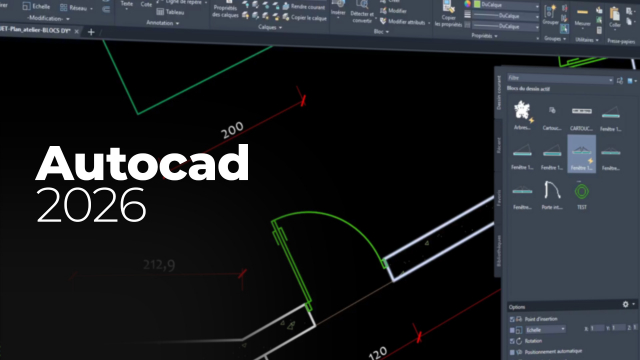Optimisation des Raccourcis Clavier dans AutoCAD
Dans cette vidéo, découvrez comment modifier les raccourcis clavier dans AutoCAD pour copier les propriétés de manière plus efficace.
Personnaliser l'interface utilisateur



















Aller plus loin avec les calques
Comparaison et conversion de dessins
Les fonds de plan : références externes













Autocad en ligne
Créer ses type de ligne et hachures
Géoréférencement
Les fonctions paramétriques
Blocs dynamiques

































Blocs avec attributs







Les objets annotatifs et échelle d'annotation










Extractions de données






Tableau et liaisons de fichiers
Les normes CAO
Les jeux de feuilles
Trucs et astuces - gagnez en productivité












Transmettre le projet
Détails de la leçon
Description de la leçon
Dans ce tutoriel, vous apprendrez à modifier les raccourcis clavier dans AutoCAD pour améliorer votre productivité. La fonction "copier les propriétés" est souvent utilisée, mais son raccourci standard "cor" peut être peu pratique pour certains utilisateurs. Nous vous guiderons à travers le processus de changement de ce raccourci en accédant au menu Gérer et en modifiant les aliases de commandes. Vous comprendrez aussi comment sauvegarder ces modifications et réouvrir AutoCAD pour appliquer le nouvel alias. Cela vous permettra de personnaliser votre environnement de travail selon vos préférences et d'optimiser vos projets.
Objectifs de cette leçon
L'objectif de cette vidéo est d'enseigner comment modifier les raccourcis clavier dans AutoCAD pour rendre le processus de travail plus intuitif et adapté aux besoins personnels.
Prérequis pour cette leçon
Les participants devraient avoir une connaissance de base d'AutoCAD et savoir accéder aux paramètres de configuration de l'application.
Métiers concernés
Les professionnels tels que ingénieurs, architectes, et dessinateurs techniques trouveront cet ajustement des raccourcis particulièrement utile pour accélérer leur travail quotidien.
Alternatives et ressources
Des logiciels comme Revit ou SolidWorks offrent également des options pour personnaliser les raccourcis clavier selon les préférences de l'utilisateur.
Questions & Réponses